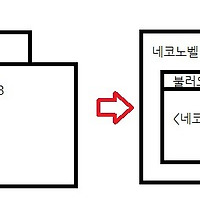안녕하세요. Tehrblue입니다. 겨우 요거 올리는데 그렇게 오래 끌었냐고 하시면 할 말은 없지만 이해를...
강좌 사이에 몇몇 이상한(?) 포스팅이 섞여 있는데 그건 신경써 주시면 정말로 고맙습니다쓰시지 않으셔도 됩니다.
그 사이에 개미와 배짱이 이미지를 준비했습니다.
혹시 모를 징그러움을 대비해서 약간 처리를 했습니다. 생각보다는 낫네요.
필요하신 분은 위 압축파일을 다운받으면 저 이미지 두 장이 있습니다.
이 동네가 우클릭이 되는지 안되는지 영 모르겠어서 압축파일 올려둡니다.
일단 이미지도 준비했으니 안의 내용을 한 번 만들어 보겠습니다.
모처럼 등장인물이 있으니 빨리빨리 내보내고 싶지만, 우선 차근차근 나가자구요.
우선, 다음 사진처럼 이야기 한 줄마다 '대사' 명령어와 '대기' 명령어를 사용해서 읽을 수 있는 상태로 만듭니다.
사실 이렇게만 해 두셔도, 일차적으로 본인이 쓰셨던 이야기 자체를 표시하는 데에는 문제가 없습니다.
물론 글자만 나올 때 이야기지요. 하지만 그래서야 비주얼 노벨이라고 부를 수 있겠어요?
우선 이야기의 내용에 따라, 처음에는 여름이지만 나중에는 이야기의 배경이 겨울이 되죠?
배경이 바뀌는 만큼, 먼저 겨울이 되었을 때 배경을 바꾸는 것부터 하겠습니다.
다음처럼 대사 사이에 배경 명령어를 집어넣어주세요.
여기에서 5강 때 링크로 올렸던 겨울.jpg 이미지를 사용합니다.
배경 명령어는 겨울 이야기 직전 대사가 나온 뒤, 대기 명령어가 쓰여진 다음에 넣어야 합니다.
사진을 기준으로, 배경 명령어가 8번의 대기 명령어보다 윗줄에 위치할 경우 이전 대사가 모두 나타나는 순간 겨울 배경으로 휙 하고 바뀌기 때문에, 여름의 대사가 지나가고 난 다음에 겨울 배경으로 바뀌는 게 좋겠죠?
테스트해 보면 겨울 이야기가 나오기 직전에 겨울 화면으로 배경이 바뀌는 것을 보실 수 있습니다.
......
근데 잘 보면 왠지 배경이 확 바뀌는 게 조금 어색하거나 보기 안 좋지 않나요? 조금 더 부드럽게 변하면 좋을 텐데-
해서 쓰는 글이 바로 아래의 '페이드인', '페이드아웃' 명령어입니다.
다음을 따라해 주세요.
페이드인 / 페이드아웃 명령어의 사용법은 다음과 같습니다.
|
-페이드인/페이드아웃 명령어 페이드인(페이드아웃) [이름] [소요시간(1/1000초, 기본값 0)] :불러낸 그림이나 음악 등을 나타내거나 사라지게 만듭니다. 중요한 점은 소요시간을 입력하면 그 시간동안 천천히 나타나 거나 천천히 사라지는 행동을 합니다. 소요시간은 1000 = 1초이며, 소요시간을 입력하지 않으면 바로 나타나거나 바로 없어집니다.
|
즉, 사진의 페이드인 겨울 1000 은 바로 윗줄에서 배경 명령어로 불러낸 겨울을 소요시간 1000, 그러니까 1초에 걸쳐서 천천히 나타나도록 만드는 역할을 합니다. 배경 명령어를 하면 바로 배경이 나올 것 같지만, 바로 다음에 페이드인 명령어가 있다면 페이드인을 바로 사용할 수 있습니다.
페이드아웃은 정확히 반대로, 일정 시간에 걸려 사라지게 만들지요. 사진의 경우에는 페이드아웃 봄 이 되겠습니다.
하지만 왜 페이드아웃에는 소요시간이 쓰여 있지 않냐구요? 봄은 겨울 배경이 나타나면서 이미 가려졌기 때문에, 천천히 사라질 경우 시간만 잡아먹고 눈에 보이지는 않습니다. 그러니 시간을 지정하지 않고 바로 없애는 거죠.
잠깐, 그런데 왜 가려져 있는 봄 배경을 굳이 없애려고 하는 걸까요?
그 이유는 당연히 '봄 배경을 없애지 않았기 떄문에 봄 배경은 겨울 배경 뒤에 고스란히 남아 있어서' 입니다.
얼핏 보기엔 봄 배경이 가려졌으니 남든 말든 상관없을 것 같지만, 많은 배경을 사용하거나 이동이 잦은 게임의 경우에는 눈에 보이는 배경 뒤에 이미 쓰였던 배경이 계속해서 쌓이게 되고, 이는 컴퓨터가 그것들을 일일이 기억하고 있는 만큼 미미하게나마 속도에 영향을 미칠 수 있습니다. 또, 눈에 보이는 배경을 완전히 없앤 뒤에 다른 배경을 띄우고 싶어도, 눈에 보이는 배경을 지웠을 때 뒤에 있던 배경이 고스란히 드러나기 때문에 한 번에 배경을 없애거나 하는 것은 신경이 많이 쓰일 수밖에 없겠지요.
부연 설명은 여기까지 해 두고, 위 사진처럼 따라하셨다면 겨울 배경으로 부드럽게 변하는 것을 보실 수 있습니다.
우선 배경은 된 것 같으니, 이제 드디어 고대하시던 캐릭터를 꺼내 보기로 합니다.
그 전에 먼저 해 둘 일이 있습니다. 바로 캐릭터의 이름과, 캐릭터가 할 대사입니다.
대사는 이미 있지 않냐구요? 대사 명령어로 적혀져 있지만 저건 캐릭터가 하는 대화 형식의 말이 아니기 때문에
캐릭터가 정말로 말하는 것처럼 보일 수 있도록 다른 대사를 따로 적어 보기로 합니다.
딱히 따라하실 건 아니지만, 특별히 적으실 말이 없다면 아래의 사진처럼 해 보시면 됩니다.
(그냥 스토리에 맞춰서 써봤습니다. 여러분들의 손발이 오그라드는 건 제 책임이 아닙니다)
따라하시면서 의아한 부분이 두 군데 있으실 겁니다. 저 파랑 사각형과 초록 사각형은 왜 색이 다르지?
초록 사각형은 아래에 설명드리게 될 사항이니 조금만 참으시고, 우선 파랑 사각형부터 설명하겠습니다.
잘 보시면 붉은 사각형과 모습이 약간 다른 부분이 있습니다.
바로
대사새줄
대사잇기
의 두 가지 때문인데요, 이 둘은 대사창에서 좀더 자유로운 표현을 하기 위해 사용되는 것으로, 단조로운 대사 명령어만으로도 이야기를 완성시킬 수는 있지만 문맥을 좀더 이야기하듯 살리기는 어렵다는 점을 보완하기 위한 것입니다.
대사새줄
명령어의 경우, 대사창에서 나올 줄의 바로 다음 줄로 넘어갑니다. 메모장에서 평범하게 글씨를 치는 것과 비교해보면 엔터 키를 눌러 다음 줄로 넘어간 것이라고 볼 수 있겠습니다.
그리고,
대사잇기
명령어의 경우 기능 자체는 '대사' 명령어처럼 뒤에 텍스트를 넣은 것이 대사창에 표시가 됩니다.
하지만 대사 명령어와 완전히 다른 점이 하나 있지요. 바로 이전의 대사 명령어 또는 대사잇기 명령어로 만든 텍스트가 지워지지 않는다는 점입니다.
대사 명령어 두 개를 연속으로 썼다고 가정해 보기로 합니다. 이 경우, 첫 번째 대사가 나온 뒤에 두 번째 대사가 나오려면, 첫 번째 대사를 모두 지운 뒤에 두 번째 대사가 나오죠?
대사잇기의 경우에는 대사 명령어로 적어놓은 글씨의 바로 뒤부터 글씨를 표시합니다. 즉 말을 잠시 멈췄다가 다시 하는 것처럼 보여줄 수도 있습니다.
예제의 경우에는 대사와 대사잇기 명령어 사이에 대사새줄 명령어를 넣었는데요('대기' 명령어는 대사 부분과 일체라고 생각합시다), 이 경우 대사를 한 뒤->바로 아랫줄로 대사가 넘어가면서->대사잇기로 적은 대사가 이어지는 모습을 만들 수 있습니다.
자세한 건 파란 사각형 부분을 미리보기하시면 아실 수 있을 겁니다.
사실 대사에 대한 부분은 얼렁뚱땅 다룬 감이 있지만, 실제 저 세 개 정도만 있어도 노벨의 내용을 표현하는 데에는 크게 문제가 없다고 봅니다. 꼭 글자를 바꿔야겠다고 생각하시는 분들께서는 네코미미 내의 도움말 항목만 찾아서 따라하면 그대로 바꿀 수 있을 것이라고 생각합니다. 그리고 대사나 표현력에 대한 내용은 글을 쓰시는 여러분의 몫이기 때문에 다루지 않았습니다.
자, 대사를 적절히[...] 입력했으면 이제 캐릭터 CG로 갑니다.
캐릭터 CG에는 단순하게 CG명령어를 사용하게 됩니다.
|
-CG 명령어 CG [이름] [파일명] [X] [Y] [세이브화면에 표시여부] [출력순서] 명령어대로 화면에 CG를 출력합니다. 따로 크기를 지정하는 명령어를 사용하지 않는 한, 이미지 파일은 원본 사이즈 그대로 나타나게 됩니다. [세이브화면에 표시여부]를 '응'으로 설정하면 세이브 메뉴의 미리보기에 나타나고, '아니오'로 설정하면 나오지 않습니다. 노벨에 따라 미리보기에는 배경만 남겨두는 경우도 있는 것으로 아는데, 그럴 경우에 사용 하면 됩니다. 출력순서는 기본적으로 100이며, 숫자가 -200에 가까울수록 위에 놓입니다. 연출에 따라서 대사창을 뒤로 제치고 앞으로 튀어나오는 CG를 만들 수도 있습니다. CG 명령어의 경우 [세이브화면에 표시여부]와 [출력순서]를 적지 않으면 기본으로 '응'과 '100'이 선택됩니다. 따라서 편하게 CG를 불러오려면 [Y]까지만 적어도 되고, 세이브화면 표시여부를 따로 바꾸려면 출력순서만 적지 않아도 됩니다. 물론, 출력순서를 바꾸려면 이전의 항목은 모두 적어야 합니다.
|
이처럼 CG명령어는 특별히 캐릭터만이 아니더라도 배경 위에 이미지를 불러내 놓는 데에 필요한 명령어입니다.
그러면 이제 본격적으로 개미와 배짱이를 등장시켜 봅니다.
다음을 따라해 보세요.
붉은 네모 안의 내용처럼, CG명령어를 대사 전에 넣으면서 위치와 파일명을 지정해주어야 합니다.
(*제 경우에는 세이브화면 표시여부와 출력순서를 생략했습니다. 이 CG로 난 뭔가 해봐야겠다 하시는 게 아니면 생략하시면 편합니다.)
이미지가 들어갈 위치는 미리보기 화면 안에 마우스를 올려놓는 것으로 알 수 있고, 이미지의 크기는 파일 정보 등으로 확인하도록 합니다.
또, 취향에 따라서 '나는 개미가 이렇게 난데없이 나타나는 게 싫어!'라고 말씀하시는 분들이 계실 수도 있습니다.
그런 경우 두 가지의 변형을 예로 들어볼 수 있는데요, 하나는 앞에서 배웠던 페이드인 기능을 CG에 사용하는 것이고,
하나는 이동 명령어를 이용해서 화면 밖에다 불러놓은 CG를 화면 안으로 스르륵~하고 이동하도록 하는 겁니다.
예제를 쓰는 제 경우에는 CG가 갑자기 나타나더라도 크게 문제가 없다고 생각하기 때문에 우선은 이대로 갑니다.
다른 명령어를 넣고 싶으신 분들은 알아서~우선 여기서는 '입문'을 위한 최소한의 기능을 소개하는 거니까요.
CG를 넣는 방식도 정했으니 바로바로 갑니다.
붉은 네모처럼 각자의 대사 위치 위에 CG명령어를 써 주세요. 관찰력이 좋으시다면 여기에서 의아한 점을 느낄 수도 있겠지만
우선 따라서 해 주세요.
자, 다 적고 났으면 이제 의아한 점을 짚어 볼까요?
바로 '개미나 베짱이가 두 번째, 세 번째로 CG명령어를 써야 할 자리에 CG명령어를 쓰려고 하는데
미리보기에는 이미 개미와 베짱이가 나와 있다'는 게 아닌가요?
사실 그렇습니다. 우리가 CG를 지우는 명령어를 쓰지 않았기 때문에, 처음에 CG명령어를 입력한 것만으로도 이야기가 끝날 때까지 개미와 배짱이는 화면 안에 계속 나와 있게 되는 거죠.
그러면 왜 두 번째, 세 번째 CG명령어를 계속해서 입력한 걸까요? 바로 CG를 중간중간 지우기 위해서입니다.
CG를 지우는 법은 간단합니다. CG 이름 을 적으면 간단하게 해결됩니다. 예제의 경우에는 각각 CG 개미 , CG 베짱이 를 쓰면 간단하게 지워지지요.
아참...아까 언급하고 말하지 않은 녹색 사각형이 있었죠...왜 말 안하나 하고 의아하셨을 겁니다.
녹색 사각형 부분은 대사가 두 개 있지만 두 개의 대사가 각각 다른 캐릭터의 대사라는 걸 표시하기 위해서였습니다.
대사를 길게 하는 캐릭터의 경우, CG를 넣을 때 그 대사 때문에 중간에 끼어드는 캐릭터가 있는데도 확인하지 못한 채로, 그 캐릭터의 CG를 넣지 못하고 지나갈 가능성이 있습니다. 따라서 확인을 위해 따로 기억해 두시거나 주석으로 '//여기 누구 CG자리'처럼 적어서 표시해 두시는 것도 좋은 방법입니다.
CG를 지우는 부분은 스크린샷으로 찍지 않았습니다. 대화가 끝난 직후에 CG를 지우는 방법도 있고, 대화가 아닌 설명문이 나오는 중간에도 CG가 남아있게 하는 방법도 있는 등, 표현은 사람들의 자유이기 때문에 이 부분만은 어려우시더라도 이곳저곳에 CG를 지우거나 나타내는 연습을 직접 해 보시기 바랍니다. 대신 예제로 만들었던 새로시작.txt 스크립트 파일은 본편예제가 끝나는대로 맨 아래에 업로드할 테니 참고로 삼아 주세요.
이제부터는 일전에 만들어두었던 타이틀.txt 파일과 지금까지 만든 새로시작.txt 파일을 연결시켜줄 차례입니다.
타이틀.txt에 이미 버튼으로 연결시켜 두었는제 무슨 연결이냐구요? 보시면 압니다.
먼저 문제를 확인하기 위해 타이틀.txt로 돌아가서 1번 줄에 커서를 놓고 F5를 눌러 미리보기를 해 봅니다.
(*주의! 네코미미 창의 가로가 짧은 경우 파일 탭에 '타이틀'이 아니라 '기본셋팅'이 보일 수도 있습니다. '타이틀'을 직접 찾아서 클릭해주세요)
*물론, 타이틀 화면도 첫줄을 클릭하면 까맣게 나옵니다. F5를 눌렀는데도 까만 화면이 계속 나온다면 확인해보세요.
타이틀.txt 파일에서 F5를 누르셔서 나오는 타이틀 화면에 만들어두었던 버튼들이 있죠? 거기에서 '새로하기' 버튼을 누르면 새로시작.txt 파일이 실행되게 될 테니 눌러 봅시다.
그러면 다음처럼 보이게 됩니다...어?
어어?
어어어?
실컷 만들어놓은 대사가 보이지 않아요...게다가 마구 클릭하고 있으면 알아서 나왔다 들어갔다 하는 개미와 베짱이들...
그리고 저 오그라드는 게임 로고는 타이틀 화면부터 사라지지도 않고 질기게 기다리고 있습니다.
뭐가 잘못된 걸까요?
사실 기본적인 기능을 소개하면서 파일 하나하나를 작성하는 데에만 신경을 썼기 때문에 그런 겁니다.
지금의 새로시작.txt는 마치 솔플을 위해 태어난 녀석처럼 보이죠. 타이틀.txt와는 박자가 안 맞고 있습니다.
그러니 이제 새로시작.txt를 타이틀.txt와 팀플레이를 할 수 있도록 고쳐 주는 일이 남았습니다. 이 아래부터는 그걸 설명합니다.
우선 우리의 피와 땀의 산물(?)인 대사를 표시하기 위해 대사창을 먼저 꺼냅니다.
타이틀 화면에서는 대사창이 필요없었기 때문에 대사창을 감추는 명령어가 들어 있었죠. 다시 대사창을 나타내는 명령어를 사용해서 대사창을 표시합니다.
여러분도 이제 익숙한(혹은 곧 익숙해지실) 명령어 페이드인을 사용합니다.
특히나 '타이틀.txt'에서 대사창을 페이드아웃 대사창 으로 감췄기 때문에 페이드인 대사창 명령어를 사용한 것이고,
대사창 뒤에 붙은 1000은 1초 동안 천천히 나타나도록 하기 위한 겁니다. 아무 것도 없는 창에서 갑자기 대사창이 튀어나오는 것도 조금 이상하잖아요?
당장 대사창부터 꺼내야지! 하고 배경보다 대사창을 먼저 쓰시는 분들도 계시겠지만, 이 경우 페이드인을 하느라 1초 동안 화면이 안 바뀐 채로 대사창만 나오게 되니 반드시 배경을 먼저 바꾼 뒤에 대사창을 꺼내도록 합니다.
그리고 이어서 눈에 거슬리는 타이틀 로고를 게임 본편에서는 보이지 않아야 할 테니, 타이틀 로고를 제거합니다.
맨 윗줄을 보시면 CG 타이틀로고 명령어가 보일 거에요. 타이틀로고는 배경이 나오기 전에 없어져야 하니 배경보다 먼저 쓰셔야 합니다.
자, 이제 다시 한 번 타이틀.txt에서 F5로 테스트를 한 번 해 보세요. 제대로 되나요?
여기서 끈기있고 관찰력 있으신 분이라면, 본편이 끝난 뒤에 아무 일도 벌어지지 않는다는 점을 눈여겨보실 필요가 있습니다.
이거 게임 긑난 거 아냐? 라고 물으시는 분이 계실지도 모르겠지만, 이 경우에는 실제로 게임을 만들어도 테스트 플레이처럼 맨 끝에서 멈춘 채로 아무 동작도 하지 않게 됩니다. 이를 막기 위해서는 이야기가 끝난 후 종료를 시키거나, 타이틀화면으로 돌려보내는 방법이 있지요. 사실 게임이 알아서 종료되게 하는 건 그다지 좋은 방식은 아닙니다. 기본적으로 게임을 만드는 입장에서는 플레이어들을 '붙잡아 두어야' 하는 입장이기 때문에, 알아서 도망가는 게임을 만드는 건 좀 그렇죠.
따라서 타이틀 화면으로 되돌아가서, 몇 번이고 같은 이야기를 읽게 할 수 있도록 하면 좋을 겁니다(물론 플레이어들은 좋아하지 않을지도 모르겠지만). '시작하기' 강좌에서는 언급하지 않겠지만 CG모드나 숨겨진 모드를 만들어둔다면 플레이가 끝난 후에 플레이어들이 타이틀 화면에 나타난 'EXTRA' 버튼을 보고 환호성을 지를지 또 누가 알겠어요?
......요점은 그러니까 게임이 끝나면 타이틀화면으로 되돌리는 겁니다. 이건 간단해요. 우리에겐 편리한 점프 명령어가 있으니까요.
스크린샷을 넣을 것도 없이, 새로시작.txt 파일의 맨 아랫줄에 점프 타이틀.txt 첫줄 이라고 입력해주시면 됩니다.
그러면 끝입니다
는 아니죠.
늘 반전을 준비하는 저입니다.<-
이 상태로 나와도, 확실히 자신의 이야기를 알려주는 데는 전혀 문제가 없습니다. 딱히 에러가 날 것도 없죠.
하지만 플레이어들이 보기에 좋도록, 아~주 조금만 더 꾸며 보려고 하니 이 부분도 신경써서 봐 주세요.
먼저 페이드인/페이드아웃에 관한 문제입니다.
강좌를 잘 기억하고 계신다면 봄>겨울로 배경이 바뀌는 경우에 페이드인을 사용해서 배경을 바꿨었죠?
(지금 보니까 이야기는 여름인데 배경이름이 봄...그러려니 하고 이해해주세요;)
하지만 이야기가 새로 시작하면서 나오는 '봄' 배경과, 이야기가 끝나고 타이틀 화면으로 돌아올 때 번쩍번쩍 바뀌는 게 왠지 신경쓰이지는 않으셨나요?
이 번쩍번쩍 바뀌는 부분을 가급적 막기 위해서 페이드인과 페이드아웃을 다시 한 번 사용할 생각입니다.
먼저 다음을 따라해 주세요.
잘 확인해 보시면, 봄 배경 아래에 페이드인 봄 1000 을 넣은 것뿐만 아니라, CG 타이틀로고 에서 페이드아웃 타이틀로고 500 으로 바뀐 것도 확인하실 수 있습니다. 이렇게 하고 타이틀.txt에서 테스트를 해 보면, 로고가 슬며시 사라진 뒤>봄 배경이 사르르 올라오고, 대사창이 슬며시 나타나서는 이야기를 시작하는 부드러운(?) 장면을 보실 수 있습니다.
동에 번쩍 서에 번쩍 하는 것보다 좋지 않나요?
바로 이어서 다음을 따라합니다.
딜레이 명령어를 쓴 이유는 특별한 것은 아니고, 마지막 대사를 클릭하자마자 타이틀 화면으로 돌아오는 건 너무 야박하다고 생각해서[;] 집어넣은 겁니다. 시간은 취향에 따라 줄이셔도 됩니다. 대신 시간을 너무 늘리는 것은 주의해 주세요.
이번에는 나타나는 것과 반대로 대사창을 먼저 사라지게 한 뒤에 배경을 사라지게 합니다.
이렇게 배경을 사라지게 하기만 하면 따로 타이틀화면의 배경을 불러오지 않아도 부드러운 효과를 낼 수 있는 건,
바로 미리미리 봄 배경을 감춰 둔 덕분입니다. 그러니 배경 전환 시에는 가급적 밑에 깔리는 배경을 지웁시다.
물론, 자주 쓰는 배경이라면 굳이 지우지 않고 적절하게[...] 활용하는 방법도 있으니, 너무 제 말에 휘둘리지 말고 융통성있게 지우도록 합니다.
이렇게 하시면 타이틀.txt 와 새로시작.txt 간의 팀플레이는 꽤 성공적이라고 할 수 있습니다.
하지만 아직 안 끝났어요!
잘 생각해 보면, 매우 중요한 기능인 '회상'기능이 있습니다. 테스트를 해 보면 바로 드러나겠지만,
회상 모드에서 어느 대사가 누구의 대사인지 확인할 방법이 없습니다.
이건 꽤 중요한 문제가 될 수 있습니다. 두 캐릭터가 무조건 한 마디씩 번갈아 말한다는 보장도 없거니와 세 명 이상의 캐릭터가 떠들게 된다면 회상 모드에서는 이름이 적혀있지 않으면 누가 무슨 소리를 했는지 알 수 없게 된다는 것이니까요.
그러니 이제부터는 회상창의 대사가 누구의 대사인지 알려줄 수 있도록 할 겁니다.
여기서 사용할 명령어는 '변수' 입니다.
|
- 변수 명령어 변수 [이름] [=] [값] 변수 호감도 = 1 처럼 변수이름과 '='기호, 값 사이에 무조건 한 칸의 띄어쓰기가 있어야 합니다. 띄어쓰기가 없거나 두 칸일 경우 제대로 동작하지 않는다는 것을 유념해 주세요. 만들어진 모든 변수는 세이브 시 같이 저장됩니다(예:캐릭터별 호감도 등) 이름 맨 앞에 $가 있으면 세이브 파일에 관계 없이 게임 전체에 저장됩니다(예:게임 실행 횟수, 엔딩을 본 횟수 등의 저장에 사용) 변수 호감도 += 10 위처럼 '='가 들어갈 자리에 '+='를 넣으면, 원래의 '호감도'라는 변수에 10을 더하라는 말입니다. 저 윗줄에서 호감도를 1로 지정해 놓았으니 변수 호감도 += 10 을 한 이후에 '호감도'변수는 11을 가지게 됩니다. 계산을 더하기만 할 수 있는 것이 아니며, -=(빼기), *=(곱하기), /=(나누기), %=(나머지구하기) 를 사용하면 좀 더 복잡한 계산도 할 수 있습니다. %=는 처음 보는 분이 계실 수도 있는데, 변수 호감도 %= 3 이라고 입력했을 경우 11로 되어 있는 호감도 변수를 3으로 나누어, 나누어지지 않는 나머지 2가 정답이 되는 계산입니다. 즉 호감도 변수는 11에서 2로 변하게 되지요. 기본적인 설명을 이것으로 마치지만, 이것저것 많은 기능이 더 있으므로 직접 네코미미에서 도움말 항목을 참고해 보시길 바랍니다.
|
예제에서는 회상모드에서 기본적으로 사용하는 변수인 '회상이름'을 사용합니다.
주의하실 점은, 이 변수의 이름은 반드시 '회상이름'이라고 적어주셔야 한다는 점입니다.
회상 모드에서 기본적으로 지정된 이름이므로 다른 이름을 사용하지 않습니다.
그러면 이제 다음을 따라해 주세요.

붉은 박스처럼, 각자의 대사 위에 '변수 회상이름 = "캐릭터이름"'을 쓰시고 대사가 끝나면 '변수 회상이름'으로 회상이름 변수를 지워주어야 합니다. 그렇지 않으면 설명문에서도 그 이전에 지정한 회상이름의 이름으로 설명문이 나오기 때문이지요.
두 번째 사진에서 *표시가 되어 있는 부분은, 두 캐릭터의 대사 사이에 설명문은 없기 때문에, 중간에 '변수 회상이름'등으로 변수를 없앨 필요 없이 바로 '개미'에서 '베짱이'로 바꾸어 사용하면 됩니다.
자, 이렇게 한 결과물이 아래의 txt 파일입니다.
예제를 전부 따라하셨는데도 안 되는 부분이 있다면 받아서 비교해 보세요.
자, 이것으로 정말 끝입니다...짝짝짝짝
얼마 되지 않는 내용인데 늘여서 쓴 느낌이 없지 않아서 부끄럽네요.
지금까지 한 내용만 가지고도 기본적으로 자신의 이야기를 비주얼 노벨이라는 것으로 바꾸는 데에는 큰 문제는 없다고 생각합니다. 물론, CG가 움직인다거나 눈/비 등의 특수효과 등, 있으면 화려하고 또 좋지만 개발하는 분들의 역량에 좀더 좌우되는 항목들은 다루지 않았기 때문에 만들어진 결과물이 지극히 객관적인 시선에서 '잘 만들어졌다'라고 보기에는 약간 부족한 점이 있겠지요.
이 글을 쓰는 저 또한 아직 네코노벨을 공부하는 사람의 입장에 있는 것이 사실이고, 이 글은 그렇게 '잘 만들었다'라는 소리를 들을 수 있도록 돕는 역할보다는 '네코노벨로 하기로 했는데 뭐부터 해야 하지?'라는 의문을 가지신 분들을 돕기 위해 쓴 글이기 때문에 조금이라도 숙련된 분들께서는 수준이 맞지 않았을지도 모르겠습니다.
대신 위에서 적은 '뭐부터 해야 되지?'의 의문을 가지신 분들께는 작게나마 도움이 될 것이라고 조심스레 믿어 봅니다.
일단 다음 강좌는 일전에 완두콩님이 문의해주신 CG모드 제작법을 적어 볼 생각입니다만...
사실 저도 CG모드는 아직 안 해 봤어요-_-; 머릿속으로는 이렇게 하면 되지 않을까 하고 추측은 난무합니다만 우선 해 봐야 알겠죠.
CG모드 제작을 완료하고 나면 스크립트 파일이나 사용법 등을 적어 보겠습니다. 근데 진짜 얼마나 걸릴지 모르겠네요;
중간중간 블로그에 다른 글을 올릴 수도 있는데, 그렇다고 강좌 안 쓴다고 생각하지는 마시고 그냥 편안히 들렀다 가시면(?) 좋겠습니다.<-
도움이 되는 강좌이기를, 글을 쓰면서도 빌고 있습니다.
'2018년 이전 글 > 네코노벨 시작하기' 카테고리의 다른 글
| [강좌]네코노벨 시작하기 - 5. 기본예제를 이용한 제작 실제 (2)본편 - 1 (3) | 2012.10.13 |
|---|---|
| [강좌]네코노벨 시작하기 - 4. 기본예제를 이용한 제작 실제 (1)타이틀 화면 (15) | 2012.10.03 |
| [강좌]네코노벨 시작하기 - 3. 네코노벨 기초이론 (1) | 2012.09.18 |
| [강좌]네코노벨 시작하기 - 2. 네코미미 살펴보기(2) (3) | 2012.09.04 |
| [강좌]네코노벨 시작하기 - 1. 네코미미 살펴보기(1) (4) | 2012.09.04 |


 antgrass.zip
antgrass.zip















 새로시작.txt
새로시작.txt